今天小编给大家带来的是一个比较有趣的word小技巧,我们每天都在使用word有很多小秘密,大家可能都不知道,今天小编给大家分享一个word小教程,希望可以帮到大家哦!
【 tulaoshi.com - 软件应用 】
使用Word的朋友都知道就是在删除页眉后,所谓的页眉横线仍会保留,不会被一同删除。是个让人头疼的问题,经搜索研究发现几种不错的方法可以有效解决此问题。一是在“样式”窗格中进行设置,通过清除页眉样式来删除横线、二是在“字体”选项组中进行设置、三是通过边框设置删除页眉横线,在边框下拉选项中选择无框线命令即可。经测试,个人感觉都不错的,有需要的朋友可以借此机会学习下,希望对大家有所帮助。
方法1:在“样式”窗格中进行设置
通过清除页眉样式来删除横线,其具体操作步骤如下。
(本文来源于图老师网站,更多请访问http://www.tulaoshi.com)(1)在“开始”选项卡的“样式”选项组中,单击【对话框启动器】按钮,打开“样式”窗格,如图1所示。
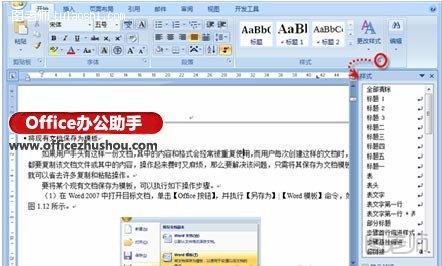 图1 打开“样式”窗格
图1 打开“样式”窗格
(2)将光标置于页眉处,在“样式”窗格中单击【全部清除】,即可将页眉中的横线删除,如图2所示。
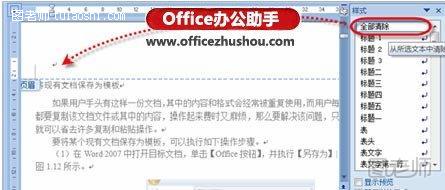 图2 彻底删除页眉中的横线
图2 彻底删除页眉中的横线
方法2:在“字体”选项组中进行设置
将光标置于页眉处,在“开始”选项卡的“字体”选项组中,单击【清除格式】按钮,即可彻底删除页眉中的横线,如图3所示。
 图3 单击【清除格式】按钮
图3 单击【清除格式】按钮
方法3:通过边框设置删除页眉横线
选中页眉中的段落标记,然后在“开始”选项卡的“段落”选项组中,单击【边框】按钮右侧的下三角按钮,在随即打开的下拉列表中执行【无框线】命令,即可彻底删除页眉中的横线,如图4所示。
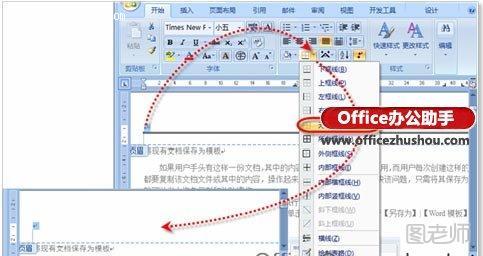 图4 执行【无框线】命令
图4 执行【无框线】命令
来源:http://www.tulaoshi.com/n/20150427/170511.html
看过《Word文档中删除页眉时页眉中的横线不会被删除的解决方法》的人还看了以下文章 更多>>